Sneltoets kaart: Alle sneltoetsen binnen Window-Eyes 8.4
|
|
|
- Esmée Lenaerts
- 8 jaren geleden
- Aantal bezoeken:
Transcriptie
1 Sneltoets kaart: Alle sneltoetsen binnen Window-Eyes 8.4 Browse modus Volgende / vorige link Volgende / vorige knop Volgende / vorige tekst Volgende / vorige afbeelding Volgende / vorige kop Volgende / vorige paragraaf Volgende / vorige keuzerondje Volgende / vorige keuzelijst Volgend / vorig invoerveld Volgend / vorig frame Volgend / vorig selectievakje Volgend / vorig oriëntatiepunt Volgend / vorig ankerpunt Volgend / vorig besturingselement Volgend / vorig bepaald besturingselement Volgende / vorige bezochte link Volgende / vorige lijst Volgende / vorige lijst item Volgende / vorige lijn Volgende / vorige tabel Volgende / vorige citaat Volgende / vorige niet bezochte link l / shift-l b / shift-b n / shift-n g / shift-g h / shift-h p / shift-p r / shift-r c / shift-c e / shift-e m / shift-m x / shift-x ; / shift-; a / shift-a f / shift-f / / shift-/ v / shift-v s / shift-s i / shift-i d / shift-d t / shift-t q / shift-q u / shift-u Zet de tabel modus aan ctrl-numeriek pad + Zet de tabel modus uit ctrl-numeriek pad - Zet alle tabel modussen uit ctrl-shift-liggend streepje Cel naar rechts / links insert-pijltoets rechts / insert-pijltoets links Cel omhoog / omlaag insert-pijltoets omhoog / insert-pijltoets omlaag Pagina navigatie Automatisch laden Naar het einde van de rij Naar het begin van de rij Naar de top van de kolom Naar de onderkant van de kolom Element eigenschappen Browse modus aan / uit insert-tab insert-a ctrl-insert-pijltoets rechts ctrl-insert-pijltoets links ctrl-insert-pijltoets omhoog ctrl-insert-pijltoets omlaag insert-e ctrl-shift-a
2 Dialoogvenster plaatsmarkering openen Volgende / vorige plaatsmarkering Naar plaatsmarkering navigeren Naar de voorgaande positie navigeren Tekstvak interactie Koppen rotor Rotor verversen ctrl-shift-k k / shift-k j insert-r ctrl-/ ctrl-shift-h alt-shift-m Cursor sneltoetsen Karakter ctrl-numeriek pad 4 Woord ctrl-numeriek pad 6 Lijn ctrl-numeriek pad 5 Zin ctrl-numeriek pad 2 Paragraaf ctrl-numeriek pad 8 Unicode / attribuut / lettertype ctrl-numeriek pad delete Positie ctrl-numeriek pad + Algemene sneltoetsen Batterij niveau Systeem tray Tijd / datum We menu Lees actieve venster Lees samenvatting Titel / status van huidige applicatie Voortgangsbalk of scrolbalk Laatste tooltip Standaardknop Lees tot het einde Programma help Breedsprakigheid Window-eyes afsluiten Osm dump bestand maken Omzeilen / negeren Stem instellingen rotor Stem selectie rotor insert-q insert-s insert-t ctrl-\ ctrl-shift-w ctrl-shift-s ctrl-shift-t ctrl-insert-b ctrl-insert-t numeriek pad delete ctrl-shift-r ctrl-shift-? insert-v ctrl-insert-f4 ctrl-shift-insert-d insert-b ctrl-alt-pijltoets links ctrl-alt-pijltoets rechts Stem omhoog / omlaag ctrl-alt-pijltoets omhoog / ctrl-alt-pijltoets omlaag Schakel van taal ctrl-windowstoets-l
3 Automatische cursor detectie Alles uitspreken aan / uit Woordenboeken bewerken Status lijn Gemarkeerd gebied Veldgegevens Veldnaam Veldnaam labelen Automatisch afbeeldingen labelen Numerieke rotor enbord spraak rotor Applicatie status rotor Vernieuwen Herindelen Hoofdletter waarschuwing rotor Filter status rotor Melding over opmaak geven aan / uit en beschrijving ctrl-insert-c insert-a ctrl-shift-e ctrl-insert-s ctrl-shift-m ctrl-shift-d ctrl-shift-n ctrl-insert-f insert-g insert-6 insert-2 insert-7 insert-\ insert-r insert-4 insert-3 insert-5 insert-1 Muis sneltoetsen Karakter ctrl-insert-numeriek pad 5 Volgend / vorig karakter numeriek pad 6 / numeriek pad 4 Woord insert-numeriek pad 5 Volgend / vorig woord insert-numeriek pad 6 / insert-numeriek pad 4 Lijn numeriek pad 5 Volgende / vorige lijn numeriek pad 2 / numeriek pad 8 Zin insert-numeriek pad 2 Volgende / vorige zin insert-numeriek pad 1 / insert-numeriek pad 3 Paragraaf ctrl-numeriek pad 2 Volgende / vorige paragraaf ctrl-insert-numeriek pad 1 / ctrl-numeriek pad 3 Enkele klik rechts / links numeriek pad * / numeriek pad / Rechter / linker muisknop ingedrukt houden insert-numeriek pad * / insert-numeriek pad / Slepen en neerzetten insert-numeriek pad. We/muis schakelen numeriek pad - Muis naar de focus brengen insert-numeriek pad + Cursor naar de muis brengen numeriek pad +
4 Zoeken Doorgaan met zoeken ctrl-shift-f insert-f Top links / rechts numeriek pad 7 / numeriek pad 9 Bodem link / rechts numeriek pad 1 / numeriek pad 3 Muis omhoog / omlaag ctrl-shift-numeriek pad 8 / ctrl-shift-numeriek pad 2 Muis link / rechts ctrl-shift-numeriek pad 4 / ctrl-shift-numeriek pad 6 Naar het begin van de lijn alt-insert-numeriek pad 7 Naar het eind van de lijn alt-insert-numeriek pad 1 Breng de we focus naar de muisfocus insert-numeriek pad - Positie ctrl-insert-numeriek pad + Unicode / attribuut / lettertype ctrl-insert-numeriek pad. Begrenzing / limiet rotor ctrl-shift-b Omhoog omlaag spraak alt-numeriek pad 5 Muis naar de bovenkant alt-insert-numeriek pad 8 Muis naar de onderkant alt-insert-numeriek pad 2 Muis naar de linkerkant alt-insert-numeriek pad 4 Muis naar de rechterkant alt-insert-numeriek pad 6 Office sneltoetsen Volgende / vorige lijn Volgende / vorige herziening Volgende / vorige spelling / grammatica alt-. / alt-, alt-[ / alt-] alt-' / alt-; Cel naar rechts / links insert-pijltoets rechts / insert-pijltoets links Cel omhoog / omlaag insert-pijltoets omhoog / insert-pijltoets omlaag Naar de eerste cel van een rij Naar de laatste cel van een rij Naar de eerste cel van een kolom Naar de laatste cel van een kolom Pagina navigatie Cellen bewaken Koppen en totalen Element eigenschappen Bewaak cel 1 Bewaak cel 2 Bewaak cel 3 Bewaak cel 4 Bewaak cel 5 ctrl-insert-pijltoets links ctrl-insert-pijltoets rechts ctrl-insert-pijltoets omhoog ctrl-insert-pijltoets omlaag insert-tab alt-shift-m alt-shift-h insert-e alt-shift-! alt-shift-@ alt-shift-# alt-shift-$ alt-shift-%
5 Bewaak cel 6 Bewaak cel 7 Bewaak cel 8 Bewaak cel 9 Bewaak cel 10 Iedere bewaakte cel Lees totale cel Huidige cel Vorige cel Lees commentaar Lees formule Outlook kalender Naar de cel links bovenin Naar de cel rechts onderaan Rij Van rij tot het einde Eerste cel van de rij Vanaf begin van de rij Kolom Van kolom tot het einde Eerste cel van de kolom Vanaf begin van de kolom alt-shift-^ alt-shift-& alt-shift-ster alt-shift-( alt-shift-) alt-shift-a alt-shift-t insert-numeriek pad enter alt-shift-p alt-shift-c alt-shift-f alt-shift-p insert-home insert-end shift-insert-pijltoets omlaag shift-insert-pijltoets rechts shift-insert-pijltoets omhoog shift-insert-pijltoets links alt-insert-pijltoets omlaag alt-insert-pijltoets rechts alt-insert-pijltoets omhoog alt-insert-pijltoets links
Sneltoetsen. Internet Explorer sneltoetsen. Algemeen
 Sneltoetsen Internet Explorer sneltoetsen Let op: Het JAWS helpsysteem bevat uitgebreide informatie over het gebruik van Internet Explorer. Houd in de browser de INSERT ingedrukt, en druk tweemaal snel
Sneltoetsen Internet Explorer sneltoetsen Let op: Het JAWS helpsysteem bevat uitgebreide informatie over het gebruik van Internet Explorer. Houd in de browser de INSERT ingedrukt, en druk tweemaal snel
Sneltoetsen. Internet Explorer sneltoetsen. Algemeen
 Internet Explorer sneltoetsen Sneltoetsen Let op: Het JAWS helpsysteem bevat uitgebreide informatie over het gebruik van Internet Explorer. Houd in de browser de INSERT ingedrukt, en druk tweemaal snel
Internet Explorer sneltoetsen Sneltoetsen Let op: Het JAWS helpsysteem bevat uitgebreide informatie over het gebruik van Internet Explorer. Houd in de browser de INSERT ingedrukt, en druk tweemaal snel
Laptop en Bureau computer Sneltoetsen Referentie
 Laptop en Bureau computer Sneltoetsen Referentie Dolphin Computer Access Deze informatie is beschikbaar in alternatieve formaten bij www.yourdolphin.com Introductie 1 Deze Sneltoets Referentie biedt een
Laptop en Bureau computer Sneltoetsen Referentie Dolphin Computer Access Deze informatie is beschikbaar in alternatieve formaten bij www.yourdolphin.com Introductie 1 Deze Sneltoets Referentie biedt een
Omhoog bladeren door de tekst in het leesvenster. Een bericht of ander item zoeken. De zoekresultaten wissen.
 Basishandelingen Overschakelen naar E-mail. Overschakelen naar Agenda. Overschakelen naar Contactpersonen. Overschakelen naar Taken. Overschakelen naar Notities. Overschakelen naar de mappenlijst in het
Basishandelingen Overschakelen naar E-mail. Overschakelen naar Agenda. Overschakelen naar Contactpersonen. Overschakelen naar Taken. Overschakelen naar Notities. Overschakelen naar de mappenlijst in het
SpITs. Sneltoetsen. Toetsen voor het werken met documenten Nieuw document aanmaken. Tekst, opmaak specifieke elementen zoeken
 Sneltoetsen Bewerking Toetsen Toetsen voor het werken met documenten Nieuw document aanmaken CTRL + N Document openen CTRL + O Document sluiten CTRL + W Document splitsen ALT + CTRL + S Document opslaan
Sneltoetsen Bewerking Toetsen Toetsen voor het werken met documenten Nieuw document aanmaken CTRL + N Document openen CTRL + O Document sluiten CTRL + W Document splitsen ALT + CTRL + S Document opslaan
Sneltoetsen in PowerPoint 2016 voor Windows
 Sneltoetsen in PowerPoint 2016 voor Windows Hieronder een overzicht van veelgebruikte sneltoetsen in Microsoft PowerPoint. Deze sneltoetsen zijn van toepassing in vrijwel alle versies, waaronder PowerPoint
Sneltoetsen in PowerPoint 2016 voor Windows Hieronder een overzicht van veelgebruikte sneltoetsen in Microsoft PowerPoint. Deze sneltoetsen zijn van toepassing in vrijwel alle versies, waaronder PowerPoint
Sneltoets Combinaties. Hoofdstuk 6 Sneltoetsen
 Hoofdstuk 6 Sneltoetsen Sneltoetsen zijn combinaties van toetsen die ZoomText bevelen uitvoeren zonder dat de ZoomText gebruikersinterface geactiveerd dient te worden. Er zijn sneltoetsen voor bijna alle
Hoofdstuk 6 Sneltoetsen Sneltoetsen zijn combinaties van toetsen die ZoomText bevelen uitvoeren zonder dat de ZoomText gebruikersinterface geactiveerd dient te worden. Er zijn sneltoetsen voor bijna alle
Sneltoetsen. 1. Inleiding
 Sneltoetsen Inhoud 1. Inleiding 2. Sneltoetsen in Windows 3. Sneltoetsen die in de meeste programma s kunnen worden gebruikt 4. Sneltoetsen bij het typen van tekst 5. Sneltoetsen Internet Explorer 6. Sneltoetsen
Sneltoetsen Inhoud 1. Inleiding 2. Sneltoetsen in Windows 3. Sneltoetsen die in de meeste programma s kunnen worden gebruikt 4. Sneltoetsen bij het typen van tekst 5. Sneltoetsen Internet Explorer 6. Sneltoetsen
Sneltoetsen. Inhoud. Inleiding
 Sneltoetsen Inhoud 1. Inleiding 2. Sneltoetsen in Windows 3. Sneltoetsen die in de meeste programma s kunnen worden gebruikt 4. Sneltoetsen bij het typen van tekst 5. Sneltoetsen Internet Explorer 6. Sneltoetsen
Sneltoetsen Inhoud 1. Inleiding 2. Sneltoetsen in Windows 3. Sneltoetsen die in de meeste programma s kunnen worden gebruikt 4. Sneltoetsen bij het typen van tekst 5. Sneltoetsen Internet Explorer 6. Sneltoetsen
Referentie voor Sneltoetsen
 Referentie voor Sneltoetsen Sneltoetsen voor Desktop, Laptop en Aanraakschermen Deze informatie is beschikbaar in alternatieve formaten te verkrijgen op www.yourdolphin.com Introductie 1 Dit boekje geeft
Referentie voor Sneltoetsen Sneltoetsen voor Desktop, Laptop en Aanraakschermen Deze informatie is beschikbaar in alternatieve formaten te verkrijgen op www.yourdolphin.com Introductie 1 Dit boekje geeft
SNELTOETSEN. Overzicht van veel gebruikte sneltoetsen
 SNELTOETSEN Door het gebruik van het toetsenbord voor veelvoorkomende taken, gebruikt u de muis minder. Hierdoor kunnen klachten die voortkomen uit het gebruik van de muis verminderen of achterwege blijven.
SNELTOETSEN Door het gebruik van het toetsenbord voor veelvoorkomende taken, gebruikt u de muis minder. Hierdoor kunnen klachten die voortkomen uit het gebruik van de muis verminderen of achterwege blijven.
De volgende toetsen kunnen worden gebruikt om de AppReader uit te voeren.
 ZoomText Een complete lijst van ZoomText, inclusief de Gelaagde Toetsen en standaard. AppReader De volgende toetsen kunnen worden gebruikt om de AppReader uit te voeren. AppReader starten vanaf de Muispijl
ZoomText Een complete lijst van ZoomText, inclusief de Gelaagde Toetsen en standaard. AppReader De volgende toetsen kunnen worden gebruikt om de AppReader uit te voeren. AppReader starten vanaf de Muispijl
De HumanWare Brailliant met Jaws schermlezer
 1 De HumanWare Brailliant met Jaws schermlezer Het gebruik van de Brailliant toetsen Brailletoetsenbord Gebruik de 8 brailletoetsen (die geplaatst zijn zoals op de bekende Perkins brailletypemachine) om
1 De HumanWare Brailliant met Jaws schermlezer Het gebruik van de Brailliant toetsen Brailletoetsenbord Gebruik de 8 brailletoetsen (die geplaatst zijn zoals op de bekende Perkins brailletypemachine) om
Ergonomisch Advies: Sneltoetsen
 Ergonomisch Advies: Sneltoetsen Departement Bestuurszaken Gemeenschappelijke Dienst voor Preventie en Bescherming (GDPB) Boudewijnlaan 30 bus 44 1000 Brussel Tel. 02 553 01 22 - Fax 02 553 49 55 gdpb@bz.vlaanderen.be
Ergonomisch Advies: Sneltoetsen Departement Bestuurszaken Gemeenschappelijke Dienst voor Preventie en Bescherming (GDPB) Boudewijnlaan 30 bus 44 1000 Brussel Tel. 02 553 01 22 - Fax 02 553 49 55 gdpb@bz.vlaanderen.be
INHOUDSOPGAVE. Inhoudsopgave
 INHOUDSOPGAVE Inhoudsopgave Microsoft Word 7 Werken met het lint 7 Documenten maken en bewerken 8 In verschillende weergaven werken 11 Tekens en alinea s opmaken 13 Tekst en afbeeldingen bewerken en verplaatsen
INHOUDSOPGAVE Inhoudsopgave Microsoft Word 7 Werken met het lint 7 Documenten maken en bewerken 8 In verschillende weergaven werken 11 Tekens en alinea s opmaken 13 Tekst en afbeeldingen bewerken en verplaatsen
De HumanWare Brailliant met Jaws schermlezer
 1 De HumanWare Brailliant met Jaws schermlezer Het gebruik van de Brailliant toetsen Brailletoetsenbord Gebruik de 8 brailletoetsen (die geplaatst zijn zoals op de bekende Perkins brailletypemachine) om
1 De HumanWare Brailliant met Jaws schermlezer Het gebruik van de Brailliant toetsen Brailletoetsenbord Gebruik de 8 brailletoetsen (die geplaatst zijn zoals op de bekende Perkins brailletypemachine) om
Hoofdstuk 8 - Snelfiches Word
 Hoofdstuk 8 - Snelfiches Word 8.1. Word starten 93 8.2. Een nieuwe tekst maken 94 8.3. Tekst meteen bewaren 95 8.4. Tekst schrijven 96 8.5. Tekst veranderen en verplaatsen 97 8.6. Een tabel maken 99 8.7.
Hoofdstuk 8 - Snelfiches Word 8.1. Word starten 93 8.2. Een nieuwe tekst maken 94 8.3. Tekst meteen bewaren 95 8.4. Tekst schrijven 96 8.5. Tekst veranderen en verplaatsen 97 8.6. Een tabel maken 99 8.7.
ERGONOMISCH ADVIES : SNELTOETSEN
 Gemeenschappelijke Dienst voor Preventie en Bescherming (GDPB) Boudewijnlaan 30 bus 44 1000 BRUSSEL T 02 553 01 22 F 02 553 49 55 gdpb@kb.vlaanderen.be overheid.vlaanderen.be/welzijn-op-het-werk ERGONOMISCH
Gemeenschappelijke Dienst voor Preventie en Bescherming (GDPB) Boudewijnlaan 30 bus 44 1000 BRUSSEL T 02 553 01 22 F 02 553 49 55 gdpb@kb.vlaanderen.be overheid.vlaanderen.be/welzijn-op-het-werk ERGONOMISCH
Inhoudsopgave. Mail 36 Agenda 38 Rekenmachine 39 Gamebalk 42 Groove 42 Kaarten 43 Films en tv 45 Paint 45 Foto s 47 WordPad 49
 INHOUDSOPGAVE Inhoudsopgave Inleiding 9 Het toetsenbord van je pc 9 Groot en klein 9 Snel programma s oproepen met een toetscombinatie 11 Windows 10 13 Algemeen 14 Combinaties met de Windows-toets 17 Opdrachtprompt
INHOUDSOPGAVE Inhoudsopgave Inleiding 9 Het toetsenbord van je pc 9 Groot en klein 9 Snel programma s oproepen met een toetscombinatie 11 Windows 10 13 Algemeen 14 Combinaties met de Windows-toets 17 Opdrachtprompt
Handleiding XML Leesprogramma versie 2.1, juli 2006
 Handleiding XML Leesprogramma versie 2.1, juli 2006 Een uitgave van Dedicon Postbus 24 5360 AA GRAVE Tel.: (0486) 486 486 Fax: (0486) 476 535 E-mail: abonnee@dedicon.nl 1 Inhoudsopgave 1.1 De-installatie...
Handleiding XML Leesprogramma versie 2.1, juli 2006 Een uitgave van Dedicon Postbus 24 5360 AA GRAVE Tel.: (0486) 486 486 Fax: (0486) 476 535 E-mail: abonnee@dedicon.nl 1 Inhoudsopgave 1.1 De-installatie...
Sneltoetsen bij Microsoft
 Sneltoetsen bij Microsoft Inhoud: 1. Sneltoets-combinaties bij MS Windows...1 2. Sneltoets-combinaties bij MS Word...1 3. Sneltoets-combinaties bij MS Excel...3 4. Sneltoets-combinaties bij MS Outlook...4
Sneltoetsen bij Microsoft Inhoud: 1. Sneltoets-combinaties bij MS Windows...1 2. Sneltoets-combinaties bij MS Word...1 3. Sneltoets-combinaties bij MS Excel...3 4. Sneltoets-combinaties bij MS Outlook...4
Handleiding XML Leesprogramma versie 2.0
 Handleiding XML Leesprogramma versie 2.0 Een uitgave van Dedicon Postbus 24 5360 AA GRAVE Tel.: (0486) 486 486 Fax: (0486) 476 535 1 Inhoudsopgave 1. Installatie... 3 2. De-installatie... 3 3. Starten
Handleiding XML Leesprogramma versie 2.0 Een uitgave van Dedicon Postbus 24 5360 AA GRAVE Tel.: (0486) 486 486 Fax: (0486) 476 535 1 Inhoudsopgave 1. Installatie... 3 2. De-installatie... 3 3. Starten
De HumanWare Brailliant met Supernova schermlezer
 1 De HumanWare Brailliant met Supernova schermlezer Het gebruik van de Brailliant toetsen Brailletoetsenbord Gebruik de 8 brailletoetsen (die geplaatst zijn zoals op de bekende Perkins brailletypemachine)
1 De HumanWare Brailliant met Supernova schermlezer Het gebruik van de Brailliant toetsen Brailletoetsenbord Gebruik de 8 brailletoetsen (die geplaatst zijn zoals op de bekende Perkins brailletypemachine)
U ziet de progressie van de download aan de groene blokjes in het balkje helemaal onder aan de pagina.
 Gegevens exporteren en bewerken vanuit GRIEL Stap 1. Selecteer de juiste gegevens en download deze 1. Stel het datumfilter in op de gewenste periode. Druk op ververs. 2. Maak met behulp van het filter
Gegevens exporteren en bewerken vanuit GRIEL Stap 1. Selecteer de juiste gegevens en download deze 1. Stel het datumfilter in op de gewenste periode. Druk op ververs. 2. Maak met behulp van het filter
Sneltoetsen Opmerking
 Sneltoetsen 1 Snelzoeklijst voor sneltoetsen die vaak worden gebruikt... 2 2 Functietoetsen... 2 3 Toetsen voor het opmaken van tekens en alinea's... 4 4 Toetsen voor het bewerken en verplaatsen van tekst
Sneltoetsen 1 Snelzoeklijst voor sneltoetsen die vaak worden gebruikt... 2 2 Functietoetsen... 2 3 Toetsen voor het opmaken van tekens en alinea's... 4 4 Toetsen voor het bewerken en verplaatsen van tekst
Sneltoetsen te gebruiken bij Microsoft
 Sneltoetsen te gebruiken bij Microsoft Inhoud: 1. Sneltoets-combinaties bij MS Windows...1 2. Sneltoets-combinaties bij MS Word...2 3. Sneltoets-combinaties bij MS Excel...4 4. Sneltoets-combinaties bij
Sneltoetsen te gebruiken bij Microsoft Inhoud: 1. Sneltoets-combinaties bij MS Windows...1 2. Sneltoets-combinaties bij MS Word...2 3. Sneltoets-combinaties bij MS Excel...4 4. Sneltoets-combinaties bij
Gebruikershandleiding XOPUS XML-editor
 Gebruikershandleiding XOPUS XML-editor Versie: 0.3 Wijzigingsbeheer Versi Datum e 0.1 0.2 0.3 31-12-2012 02-01-2013 06-03-2013 Omschrijving Auteur(s) Initiële versie Wijzigingen nav review Jeroen van Hemert
Gebruikershandleiding XOPUS XML-editor Versie: 0.3 Wijzigingsbeheer Versi Datum e 0.1 0.2 0.3 31-12-2012 02-01-2013 06-03-2013 Omschrijving Auteur(s) Initiële versie Wijzigingen nav review Jeroen van Hemert
Sneltoetsen Word - Algemeen. Venster. Invoer. Opslaan als. Spellingscontrole CTRL + F6. Wisselen tussen. Word bestanden CTRL + W
 Sneltoetsen Word - Algemeen Nieuw bestand Openen Opslaan (Save) Opslaan als Printen Afdrukvoorbeeld Spellingscontrole In-/uitzoomen Help CTRL + N CTRL + O CTRL + S F12 CTRL + P CTRL + F2 F7 CTRL + Muiswiel
Sneltoetsen Word - Algemeen Nieuw bestand Openen Opslaan (Save) Opslaan als Printen Afdrukvoorbeeld Spellingscontrole In-/uitzoomen Help CTRL + N CTRL + O CTRL + S F12 CTRL + P CTRL + F2 F7 CTRL + Muiswiel
Dit bundeltje is van. Werken in. Hoe doe ik dat? Dit bundeltje is van. Leen Van Damme. Pagina 1
 Dit bundeltje is van Werken in Word Hoe doe ik dat? Dit bundeltje is van Leen Van Damme Pagina Inhoudsopgave Word openen... 3 Scherm in Word... 4 Lint in Word... 5 Document opslaan... 6 Afdrukvoorbeeld
Dit bundeltje is van Werken in Word Hoe doe ik dat? Dit bundeltje is van Leen Van Damme Pagina Inhoudsopgave Word openen... 3 Scherm in Word... 4 Lint in Word... 5 Document opslaan... 6 Afdrukvoorbeeld
Sneltoesten in PowerPoint 2016 voor Mac
 Sneltoesten in PowerPoint 2016 voor Mac U kunt snel taken uitvoeren met sneltoetsen - een of meer toetsen die u op het toetsenbord indrukt om een taak te voltooien. Bijvoorbeeld, wanneer u met + P het
Sneltoesten in PowerPoint 2016 voor Mac U kunt snel taken uitvoeren met sneltoetsen - een of meer toetsen die u op het toetsenbord indrukt om een taak te voltooien. Bijvoorbeeld, wanneer u met + P het
Sneltoetsen Excel 2010
 1 Waarom Sneltoetsen Gebruiken? Om het werken met Excel te versnellen en gemakkelijker te maken zijn er honderden sneltoetsen die je kunt gebruiken om de meest uitlopende opdrachten uit te voeren. Je kunt
1 Waarom Sneltoetsen Gebruiken? Om het werken met Excel te versnellen en gemakkelijker te maken zijn er honderden sneltoetsen die je kunt gebruiken om de meest uitlopende opdrachten uit te voeren. Je kunt
Hoofdstuk 2: Basis navigeren & bewerken
 Hoofdstuk 2: Basis navigeren & bewerken 2.0 Introductie In hoofdstuk 1 werd het Excel Dashboard uitgelegd; de verschillende componenten van de Excel interface. Dit hoofdstuk gaat over de basisfuncties
Hoofdstuk 2: Basis navigeren & bewerken 2.0 Introductie In hoofdstuk 1 werd het Excel Dashboard uitgelegd; de verschillende componenten van de Excel interface. Dit hoofdstuk gaat over de basisfuncties
JAWS 16 Sneltoetsenlijst V1.0
 JAWS 16 Sneltoetsenlijst V1.0 Freedom Scientific Benelux Tweelingenlaan 136 7324 BP Apeldoorn T 055 323 0907 E info@freedomscientific.nl W www.freedomscientific.nl Sneltoetsen Internet Explorer sneltoetsen
JAWS 16 Sneltoetsenlijst V1.0 Freedom Scientific Benelux Tweelingenlaan 136 7324 BP Apeldoorn T 055 323 0907 E info@freedomscientific.nl W www.freedomscientific.nl Sneltoetsen Internet Explorer sneltoetsen
Word. Sneltoetsen Word - Algemeen. Venster. Navigeren & selecteren. Vooscholen.wordpress.com. Opslaan als. Spellingscontrole
 Word Sneltoetsen Word - Algemeen Nieuw bestand Openen Opslaan (Save) Opslaan als Printen Afdrukvoorbeeld Spellingscontrole In-/uitzoomen Help CTRL + N CTRL + O CTRL + S F12 CTRL + P CTRL + F2 F7 CTRL +
Word Sneltoetsen Word - Algemeen Nieuw bestand Openen Opslaan (Save) Opslaan als Printen Afdrukvoorbeeld Spellingscontrole In-/uitzoomen Help CTRL + N CTRL + O CTRL + S F12 CTRL + P CTRL + F2 F7 CTRL +
INSTRUCT Samenvatting Basis Word 2007, H1 SAMENVATTING HOOFDSTUK 1
 SAMENVATTING HOOFDSTUK 1 Word opstarten WORD kan worden opgestart via menu Start, Alle Programma s, Microsoft Office, Microsoft Office WORD 2007. Soms staat er op het bureaublad een snelkoppeling naar
SAMENVATTING HOOFDSTUK 1 Word opstarten WORD kan worden opgestart via menu Start, Alle Programma s, Microsoft Office, Microsoft Office WORD 2007. Soms staat er op het bureaublad een snelkoppeling naar
15. Tabellen. 1. wat rijen, kolommen en cellen zijn; 2. rijen en kolommen invoegen; 3. een tabel invoegen en weer verwijderen;
 15. Tabellen Misschien heeft u al eens geprobeerd om gegevens in een aantal kolommen te plaatsen door gebruik te maken van spaties, kolommen of tabs. Dat verloopt goed totdat u gegevens wilt wijzigen of
15. Tabellen Misschien heeft u al eens geprobeerd om gegevens in een aantal kolommen te plaatsen door gebruik te maken van spaties, kolommen of tabs. Dat verloopt goed totdat u gegevens wilt wijzigen of
www.digitalecomputercursus.nl 6. Reeksen
 6. Reeksen Excel kan datums automatisch uitbreiden tot een reeks. Dit betekent dat u na het typen van een maand Excel de opdracht kan geven om de volgende maanden aan te vullen. Deze voorziening bespaart
6. Reeksen Excel kan datums automatisch uitbreiden tot een reeks. Dit betekent dat u na het typen van een maand Excel de opdracht kan geven om de volgende maanden aan te vullen. Deze voorziening bespaart
Bijlage I Sneltoetsen Word
 Bijlage I Sneltoetsen Word Algemeen Nieuw bestand Openen Opslaan (Save) Opslaan als Printen Afdrukvoorbeeld Spellingscontrole In-/uitzoomen Help CTRL + N CTRL + O CTRL + S F12 CTRL + P CTRL + F2 F7 CTRL
Bijlage I Sneltoetsen Word Algemeen Nieuw bestand Openen Opslaan (Save) Opslaan als Printen Afdrukvoorbeeld Spellingscontrole In-/uitzoomen Help CTRL + N CTRL + O CTRL + S F12 CTRL + P CTRL + F2 F7 CTRL
Hoofdstuk 1: Het Excel Dashboard* 2010
 Hoofdstuk 1: Het Excel Dashboard* 2010 1.0 Introductie Excel helpt om data beter te begrijpen door het in cellen (die rijen en kolommen vormen) in te delen en formules te gebruiken om relevante berekeningen
Hoofdstuk 1: Het Excel Dashboard* 2010 1.0 Introductie Excel helpt om data beter te begrijpen door het in cellen (die rijen en kolommen vormen) in te delen en formules te gebruiken om relevante berekeningen
Inhoudsopgave. Voorwoord... 3 Sneltoetsen Excel voor windows... 4. Sneltoetsen Excel voor MAC... 6. Functietoetsen... 6
 Inhoudsopgave Voorwoord... 3 Sneltoetsen Excel voor windows... 4 Sneltoetsen Excel voor MAC... 6 Functietoetsen... 6 Navigeren en schuiven in een blad of werkmap... 6 Afdrukvoorbeelden bekijken en afdrukken...
Inhoudsopgave Voorwoord... 3 Sneltoetsen Excel voor windows... 4 Sneltoetsen Excel voor MAC... 6 Functietoetsen... 6 Navigeren en schuiven in een blad of werkmap... 6 Afdrukvoorbeelden bekijken en afdrukken...
1. Sneltoets-combinaties bij MS Windows. 2. Sneltoets-combinaties bij MS Word
 Sneltoetsen bij Microsoft Inhoud: 1. Sneltoets-combinaties bij MS Windows... 1 2. Sneltoets-combinaties bij MS Word... 1 3. Sneltoets-combinaties bij MS Excel... 3 4. Sneltoets-combinaties bij MS Outlook...
Sneltoetsen bij Microsoft Inhoud: 1. Sneltoets-combinaties bij MS Windows... 1 2. Sneltoets-combinaties bij MS Word... 1 3. Sneltoets-combinaties bij MS Excel... 3 4. Sneltoets-combinaties bij MS Outlook...
PDF XCHANGE EDITOR Waarom PDF XHCANGE Editor?
 PDF XCHANGE EDITOR PDF XHCANGE editor is een programma om PDF bestanden te lezen en te bewerken. Deze handleiding is geschreven voor versie 5.5 van PDF XCHANGE editor. Als je een andere versie gebruikt
PDF XCHANGE EDITOR PDF XHCANGE editor is een programma om PDF bestanden te lezen en te bewerken. Deze handleiding is geschreven voor versie 5.5 van PDF XCHANGE editor. Als je een andere versie gebruikt
Sneltoetsen bij Microsoft
 Sneltoetsen bij Microsoft Inhoud: 1. Sneltoets-combinaties bij MS Windows... 1 2. Sneltoets-combinaties bij MS Word... 1 3. Sneltoets-combinaties bij MS Excel... 3 4. Sneltoets-combinaties bij MS Outlook...
Sneltoetsen bij Microsoft Inhoud: 1. Sneltoets-combinaties bij MS Windows... 1 2. Sneltoets-combinaties bij MS Word... 1 3. Sneltoets-combinaties bij MS Excel... 3 4. Sneltoets-combinaties bij MS Outlook...
PREZI (WWW.PREZI.COM)
 PREZI (WWW.PREZI.COM) INHOUD Wat is Prezi?... 2 Waar vind je Prezi?... 2 Aan de slag!... 3 Is het mogelijk om prezi offline te... 6 Pagina 1 van 6 WAT IS PREZI? Prezi is een online tool waarmee je dynamische
PREZI (WWW.PREZI.COM) INHOUD Wat is Prezi?... 2 Waar vind je Prezi?... 2 Aan de slag!... 3 Is het mogelijk om prezi offline te... 6 Pagina 1 van 6 WAT IS PREZI? Prezi is een online tool waarmee je dynamische
Vakrapport (Access XP)
 Vakrapport (Access XP) J. Gantois Evaluaties bijhouden in een elektronisch rekenblad is een heel logische operatie. Wanneer je echter iedere leerling afzonderlijk op de hoogte wil brengen van zijn scores
Vakrapport (Access XP) J. Gantois Evaluaties bijhouden in een elektronisch rekenblad is een heel logische operatie. Wanneer je echter iedere leerling afzonderlijk op de hoogte wil brengen van zijn scores
INSTRUCT Samenvatting Basis Word 2010, H1 SAMENVATTING HOOFDSTUK 1
 SAMENVATTING HOOFDSTUK 1 Word opstarten en afsluiten WORD kan opgestart worden via de startknop en de snelkoppeling in de lijst die boven de startknop staat: WORD kan ook worden opgestart via menu Start,
SAMENVATTING HOOFDSTUK 1 Word opstarten en afsluiten WORD kan opgestart worden via de startknop en de snelkoppeling in de lijst die boven de startknop staat: WORD kan ook worden opgestart via menu Start,
Onderwerp: tutorial uitknipmasker maken in Adobe Illustrator. Stap 1. Nieuw bestand in Adobe Illustrator:
 Onderwerp: tutorial uitknipmasker maken in Adobe Illustrator Stap 1 Nieuw bestand in Adobe Illustrator: (Het nieuwe document moet precies zo zijn als onderstaande!) Let op: RGB Stap 2 Selecteer Typen (Sneltoets
Onderwerp: tutorial uitknipmasker maken in Adobe Illustrator Stap 1 Nieuw bestand in Adobe Illustrator: (Het nieuwe document moet precies zo zijn als onderstaande!) Let op: RGB Stap 2 Selecteer Typen (Sneltoets
Appendix A Sneltoetsen voor het toetsenbord
 Handleiding voor Calc Appendix A Sneltoetsen voor het toetsenbord Documentatie voor LibreOffice is beschikbaar op nl.libreoffice.org en www.odfauthors.org/libreoffice/nederlands Sneltoetsen voor het toetsenbord
Handleiding voor Calc Appendix A Sneltoetsen voor het toetsenbord Documentatie voor LibreOffice is beschikbaar op nl.libreoffice.org en www.odfauthors.org/libreoffice/nederlands Sneltoetsen voor het toetsenbord
Om de uitgebreide teken-, schilder- en bewerkingsmogelijkheden van Illustrator CC optimaal te benutten is het belangrijk dat u leert hoe u door de
 Om de uitgebreide teken-, schilder- en bewerkingsmogelijkheden van Illustrator CC optimaal te benutten is het belangrijk dat u leert hoe u door de werkruimte navigeert. De werkruimte bestaat uit de Toepassingsbalk,
Om de uitgebreide teken-, schilder- en bewerkingsmogelijkheden van Illustrator CC optimaal te benutten is het belangrijk dat u leert hoe u door de werkruimte navigeert. De werkruimte bestaat uit de Toepassingsbalk,
De celwijzer is een rechthoekig kader dat om de actieve cel zit. celwijzer
 Inhoudsopgave: De werkmap p. 1 Navigeren p. 1 Selecteren p. 2 Het hele werkblad selecteren p. 2 Gegevens invoeren p. 3 De kolombreedte aanpassen p. 3 Bladtabs p. 4 Naam tabblad wijzigingen p. 4 Invoegen
Inhoudsopgave: De werkmap p. 1 Navigeren p. 1 Selecteren p. 2 Het hele werkblad selecteren p. 2 Gegevens invoeren p. 3 De kolombreedte aanpassen p. 3 Bladtabs p. 4 Naam tabblad wijzigingen p. 4 Invoegen
Appendix A Sneltoetsen en toetscombinaties
 Handleiding voor Calc Appendix A Sneltoetsen en toetscombinaties Documentatie voor LibreOffice is beschikbaar op www.nl.libreoffice.org/ondersteuning/documentatie/ en www.odfauthors.org/libreoffice/nederlands
Handleiding voor Calc Appendix A Sneltoetsen en toetscombinaties Documentatie voor LibreOffice is beschikbaar op www.nl.libreoffice.org/ondersteuning/documentatie/ en www.odfauthors.org/libreoffice/nederlands
Modelit Matlab Table Handleiding
 Modelit Elisabethdreef 5 4101 KN Culemborg info@modelit.nl www.modelit.nl Modelit Matlab Table Handleiding Inhoud 1 Achtergrond... 1 2 Inleiding... 1 3 Het markeren van rijen in een tabel... 2 4 Het sorteren
Modelit Elisabethdreef 5 4101 KN Culemborg info@modelit.nl www.modelit.nl Modelit Matlab Table Handleiding Inhoud 1 Achtergrond... 1 2 Inleiding... 1 3 Het markeren van rijen in een tabel... 2 4 Het sorteren
Handleiding Macromedia Contribute
 Handleiding Macromedia Contribute Marcel Lemmen en Frank Coenders maart 2008 Handleiding Macromedia Contribute 1 Contribute in vogelvlucht Contribute werkt simpel en intuïtief. Het bewerken van een website
Handleiding Macromedia Contribute Marcel Lemmen en Frank Coenders maart 2008 Handleiding Macromedia Contribute 1 Contribute in vogelvlucht Contribute werkt simpel en intuïtief. Het bewerken van een website
 1 Copyright 2009 Digitale Computer Cursus 1e druk 2009 Auteur Interactieve oefeningen en website Vormgeving A. Beumer A.J.M. Mul A. Beumer Alle rechten voorbehouden. Zonder voorafgaande schriftelijke toestemming
1 Copyright 2009 Digitale Computer Cursus 1e druk 2009 Auteur Interactieve oefeningen en website Vormgeving A. Beumer A.J.M. Mul A. Beumer Alle rechten voorbehouden. Zonder voorafgaande schriftelijke toestemming
 1 van 7 28-5-2010 12:45 In deze les gaan we de pagina wat meer opmaken en gebruiken daar twee afbeeldingen voor die je kunt downloaden in het menu links bij les 24. We openen index.html en we zorgen dat
1 van 7 28-5-2010 12:45 In deze les gaan we de pagina wat meer opmaken en gebruiken daar twee afbeeldingen voor die je kunt downloaden in het menu links bij les 24. We openen index.html en we zorgen dat
Handleiding toevoegen objecten plexatutrecht.nl
 Handleiding toevoegen objecten plexatutrecht.nl Handleiding toevoegen objecten plexatutrecht.nl... 1 1. Inleiding... 1 2. Structuur... 2 3. Inloggen... 2 4. Bewerken van uw objecten... 3 5. Het objectformulier...
Handleiding toevoegen objecten plexatutrecht.nl Handleiding toevoegen objecten plexatutrecht.nl... 1 1. Inleiding... 1 2. Structuur... 2 3. Inloggen... 2 4. Bewerken van uw objecten... 3 5. Het objectformulier...
Waar u de menu-opdrachten en werkbalkknoppen op het Lint kunt vinden
 Dit document is ontworpen om u te helpen uw favoriete menu-opdrachten en knoppen terug te vinden wanneer u begint met het werken met Asta Powerproject in de Lint modus. Het somt alle menu-opdrachten en
Dit document is ontworpen om u te helpen uw favoriete menu-opdrachten en knoppen terug te vinden wanneer u begint met het werken met Asta Powerproject in de Lint modus. Het somt alle menu-opdrachten en
Nieuw arrangement maken.
 Nieuw arrangement maken. Ga naar mijn arrangementen overzicht en klik op de button Nieuw arrangement. Geef het arrangement een titel en maak een korte omschrijving. Na OK' kom je in het onderstaande werkblad,
Nieuw arrangement maken. Ga naar mijn arrangementen overzicht en klik op de button Nieuw arrangement. Geef het arrangement een titel en maak een korte omschrijving. Na OK' kom je in het onderstaande werkblad,
Het uiterlijk lijkt erg op Word, een paar belangrijke verschillen geven we aan in de schermafdruk hieronder.
 Inleiding Rekenen is een onderdeel van iedere opleiding. Het programma waar je mee kunt rekenen op de computer is het programma Excel, onderdeel van Microsoft Office. Excel is een krachtig rekenprogramma.
Inleiding Rekenen is een onderdeel van iedere opleiding. Het programma waar je mee kunt rekenen op de computer is het programma Excel, onderdeel van Microsoft Office. Excel is een krachtig rekenprogramma.
Cursus Google Documenten
 Cursus Google Documenten Lieve D Helft ICT in het basisonderwijs Auteur: Lieve D Helft Titel: Google Documenten September 2015 2015, Lieve D Helft Lieve.dhelft@telenet.be Alle rechten voorbehouden. Niets
Cursus Google Documenten Lieve D Helft ICT in het basisonderwijs Auteur: Lieve D Helft Titel: Google Documenten September 2015 2015, Lieve D Helft Lieve.dhelft@telenet.be Alle rechten voorbehouden. Niets
Goed beginnen. Hoofdstuk 1. Voor wie is dit boek bedoeld?
 Excel is een prachtig rekenprogramma met zeer veel mogelijkheden. Dit boek is bedoeld voor mensen die de basisvaardigheden onder de knie hebben en meer willen met het programma. Het richt zich dus op gevorderde
Excel is een prachtig rekenprogramma met zeer veel mogelijkheden. Dit boek is bedoeld voor mensen die de basisvaardigheden onder de knie hebben en meer willen met het programma. Het richt zich dus op gevorderde
Hoofdstuk 8: Bewerken
 Hoofdstuk 8: Bewerken 8.0 Inleiding Bewerken in Excel gaat grotendeels hetzelfde als het bewerken in andere Microsoft Office programma s. Als het bekend is hoe in Word tekst te knippen en plakken, dan
Hoofdstuk 8: Bewerken 8.0 Inleiding Bewerken in Excel gaat grotendeels hetzelfde als het bewerken in andere Microsoft Office programma s. Als het bekend is hoe in Word tekst te knippen en plakken, dan
Hoofdstuk 1. Microsoft Word
 Handleiding Hoofdstuk 1. Microsoft Word... 2 Vet, cursief en onderstreept... 2 Opslaan van een bestand... 2 Afsluiten van een bestand... 2 Definitief Verwijderen van een bestand... 2 Beginnen met nieuw
Handleiding Hoofdstuk 1. Microsoft Word... 2 Vet, cursief en onderstreept... 2 Opslaan van een bestand... 2 Afsluiten van een bestand... 2 Definitief Verwijderen van een bestand... 2 Beginnen met nieuw
1 OEFENING GEGEVENSBEHEER 1
 1 OEFENING GEGEVENSBEHEER 1 1.1 EEN LIJST MAKEN Maak onderstaande koppen voor een lijst. Begin in cel C8 (het is dus niet nodig een lijst te beginnen in A1). Maak de koppen vet. Dit moet je doen omdat
1 OEFENING GEGEVENSBEHEER 1 1.1 EEN LIJST MAKEN Maak onderstaande koppen voor een lijst. Begin in cel C8 (het is dus niet nodig een lijst te beginnen in A1). Maak de koppen vet. Dit moet je doen omdat
Algemene basis instructies
 Inhoud: Algemene basis instructies... 2 Pictogrammen en knoppen... 2 Overzicht... 3 Navigeren (bladeren)... 3 Gegevens filteren... 4 Getoonde gegevens... 5 Archief... 5 Album... 5 Tabbladen en velden...
Inhoud: Algemene basis instructies... 2 Pictogrammen en knoppen... 2 Overzicht... 3 Navigeren (bladeren)... 3 Gegevens filteren... 4 Getoonde gegevens... 5 Archief... 5 Album... 5 Tabbladen en velden...
Safira CMS Handleiding
 Safira CMS Handleiding Inhoudsopgave 1Mappen en artikelen... 2 1.11.1 Naam wijzigen map/ pagina... 3 1.21.2 Website structuur: nieuwe pagina aanmaken, pagina verwijderen, pagina blokkeren, structuur wijzigen...
Safira CMS Handleiding Inhoudsopgave 1Mappen en artikelen... 2 1.11.1 Naam wijzigen map/ pagina... 3 1.21.2 Website structuur: nieuwe pagina aanmaken, pagina verwijderen, pagina blokkeren, structuur wijzigen...
Handleiding voor bloemenboek (open boek)- PP 2007
 Handleiding voor bloemenboek (open boek)- PP 2007 1. Raster en hulplijnen Klik met rechter muisknop in een lege dia Klik in het afrolmenu op Raster en hulplijnen en stel onderstaande eigenschappen in 2.
Handleiding voor bloemenboek (open boek)- PP 2007 1. Raster en hulplijnen Klik met rechter muisknop in een lege dia Klik in het afrolmenu op Raster en hulplijnen en stel onderstaande eigenschappen in 2.
ZoomText 10. Magnifier. Verkorte handleiding
 ZoomText 10 Magnifier Verkorte handleiding Anke Prinsen 2012 ZoomText 10 Magnifier Verkorte handleiding* * Dit is een beknopte versie van de handleiding van ZoomText 10 Magnifier, samengevat door Anke
ZoomText 10 Magnifier Verkorte handleiding Anke Prinsen 2012 ZoomText 10 Magnifier Verkorte handleiding* * Dit is een beknopte versie van de handleiding van ZoomText 10 Magnifier, samengevat door Anke
Het is af en toe niet om aan te zien hoe sommige
 Tabellen in Word 2010 Otto Slijkhuis Het is af en toe niet om aan te zien hoe sommige Word-gebruikers met teksten omgaan. In plaats van het invoegen van een tabel om gegevens keurig in een overzicht te
Tabellen in Word 2010 Otto Slijkhuis Het is af en toe niet om aan te zien hoe sommige Word-gebruikers met teksten omgaan. In plaats van het invoegen van een tabel om gegevens keurig in een overzicht te
25 Excel tips. 25 Handige Excel tips die tijd besparen en fouten voorkomen. Ir. Fred Hirdes. Excel-leren.nl.
 [Geef tekst op] 25 Excel tips 25 Handige Excel tips die tijd besparen en fouten voorkomen Ir. Fred Hirdes Excel-leren.nl info@excel-helpdesk.nl Inhoudsopgave Inhoudsopgave... 1 Inleiding... 2 Tip 1 tm
[Geef tekst op] 25 Excel tips 25 Handige Excel tips die tijd besparen en fouten voorkomen Ir. Fred Hirdes Excel-leren.nl info@excel-helpdesk.nl Inhoudsopgave Inhoudsopgave... 1 Inleiding... 2 Tip 1 tm
MAGic 13 Sneltoetsenlijst
 MAGic 13 Sneltoetsenlijst Freedom Scientific Benelux Tweelingenlaan 136 7324 BP Apeldoorn T 055 323 0907 E info@freedomscientific.nl W www.freedomscientific.nl 1 MAGic sneltoetsen Opmerking: Standaard
MAGic 13 Sneltoetsenlijst Freedom Scientific Benelux Tweelingenlaan 136 7324 BP Apeldoorn T 055 323 0907 E info@freedomscientific.nl W www.freedomscientific.nl 1 MAGic sneltoetsen Opmerking: Standaard
Formulieren maken. U kent ze waarschijnlijk wel, die notitieblokjes voor het noteren van een telefoongesprek.
 Les 14 Formulieren maken In deze les leert u een hoe u met velden een invulformulier voor een telefoonnotitie maakt. Hierbij wordt gebruikgemaakt van velden, secties en beveiliging. Daarvoor moet wel een
Les 14 Formulieren maken In deze les leert u een hoe u met velden een invulformulier voor een telefoonnotitie maakt. Hierbij wordt gebruikgemaakt van velden, secties en beveiliging. Daarvoor moet wel een
Muisnavigatie. Middelste knop (wiel) Pannen. Klikken + slepen. Weergave opnieuw centreren. Dubbelklikken. Contextmenu. Gereedschap gebruiken.
 BLUEBEAM REVU SNELTOETSEN Muisnavigatie Middelste knop (wiel) Pannen Weergave opnieuw centreren Klikken + slepen Dubbelklikken Linkerknop Rechterknop Gereedschap gebruiken Klikken Contextmenu Klikken Pannen
BLUEBEAM REVU SNELTOETSEN Muisnavigatie Middelste knop (wiel) Pannen Weergave opnieuw centreren Klikken + slepen Dubbelklikken Linkerknop Rechterknop Gereedschap gebruiken Klikken Contextmenu Klikken Pannen
Na het inloggen met de gegevens die je hebt gekregen, verschijnt het overzichtsscherm zoals hieronder:
 Inhoud van de website invoeren met de ContentPublisher De inhoud van websites kan worden ingevoerd en gewijzigd met behulp van een zogenaamd Content Management Systeem (CMS). De websites van Muismedia
Inhoud van de website invoeren met de ContentPublisher De inhoud van websites kan worden ingevoerd en gewijzigd met behulp van een zogenaamd Content Management Systeem (CMS). De websites van Muismedia
Product Documenten ( ) Product type: pcon.planner Sneltoetsen
 Product Documenten (2018 11 05) Product type: pcon.planner Sneltoetsen Content 1 Programma Menu... 2 2 Start... 2 3 Bewerken... 3 4 Aanzicht... 4 4.1 Renderweergave... 4 4.2 Aanzichten... 4 4.3 Camera...
Product Documenten (2018 11 05) Product type: pcon.planner Sneltoetsen Content 1 Programma Menu... 2 2 Start... 2 3 Bewerken... 3 4 Aanzicht... 4 4.1 Renderweergave... 4 4.2 Aanzichten... 4 4.3 Camera...
Hoofdstuk 1: De PowerPoint- Interface
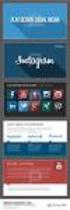 Hoofdstuk 1: De PowerPoint- Interface 1.0 Introductie PowerPoint maakt dia s voor weergave (op een scherm of via een projector) en ook voor afdrukken. Bijgevolg, is dat de PowerPoint interface vooral bezig
Hoofdstuk 1: De PowerPoint- Interface 1.0 Introductie PowerPoint maakt dia s voor weergave (op een scherm of via een projector) en ook voor afdrukken. Bijgevolg, is dat de PowerPoint interface vooral bezig
HOOFDSTUK 1. beginnen met excel
 HOOFDSTUK 1 beginnen met excel Inleiding Voor het betere rekenwerk in de bedrijfseconomie worden spreadsheets (rekenbladen) gebruikt. In dit hoofdstuk leer je omgaan met algemene basisbewerkingen in Excel:
HOOFDSTUK 1 beginnen met excel Inleiding Voor het betere rekenwerk in de bedrijfseconomie worden spreadsheets (rekenbladen) gebruikt. In dit hoofdstuk leer je omgaan met algemene basisbewerkingen in Excel:
Hoofdstuk 3: Excel aanpassen * 2010
 Hoofdstuk 3: Excel aanpassen * 2010 3.0 Inleiding Dit hoofdstuk behandelt het aanpassen van Excel met de persoonlijke voorkeursinstellingen zodat het gebruik van Excel in de toekomst een hoop tijd zal
Hoofdstuk 3: Excel aanpassen * 2010 3.0 Inleiding Dit hoofdstuk behandelt het aanpassen van Excel met de persoonlijke voorkeursinstellingen zodat het gebruik van Excel in de toekomst een hoop tijd zal
CMS Instructiegids Copyright Endless webdesign v.o.f
 CMS Instructiegids Copyright Endless webdesign v.o.f. 2014 1 2 Notities Inhouds opgave Hoe log ik in? 4 Een pagina toevoegen. 5 Een pagina vullen/aanpassen. 7 Een pagina verwijderen. 8 Een sjabloon kiezen.
CMS Instructiegids Copyright Endless webdesign v.o.f. 2014 1 2 Notities Inhouds opgave Hoe log ik in? 4 Een pagina toevoegen. 5 Een pagina vullen/aanpassen. 7 Een pagina verwijderen. 8 Een sjabloon kiezen.
[Microsoft Access 2007 Een eigen database maken] 16 oktober 2009
![[Microsoft Access 2007 Een eigen database maken] 16 oktober 2009 [Microsoft Access 2007 Een eigen database maken] 16 oktober 2009](/thumbs/22/1644010.jpg) Inleiding Deze nota s bevatten enkel de instructies (acties) die je moet uitvoeren om een bepaalde taak in Access te volbrengen. Het waarom van al deze acties wordt uitvoering uitgelegd in de lessen Microsoft
Inleiding Deze nota s bevatten enkel de instructies (acties) die je moet uitvoeren om een bepaalde taak in Access te volbrengen. Het waarom van al deze acties wordt uitvoering uitgelegd in de lessen Microsoft
File: M.Peters / Powerpoint 1
 PowerPoint 2003. File: M.Peters / Powerpoint 1 Een PowerPoint presentatie maken. Met behulp van een diapresentatie kun je een groep mensen informatie geven over een bepaald onderwerp of product. Een voorbeeld:
PowerPoint 2003. File: M.Peters / Powerpoint 1 Een PowerPoint presentatie maken. Met behulp van een diapresentatie kun je een groep mensen informatie geven over een bepaald onderwerp of product. Een voorbeeld:
Via de het tabblad Bestand kun je bijvoorbeeld een nieuwe werkmap maken, werkmappen openen, opslaan en afdrukken.
 SAMENVATTING HOOFDSTUK 1 Excel opstarten, verkennen en afsluiten EXCEL kan bijvoorbeeld worden opgestart via de snelkoppeling naar EXCEL op het bureaublad, als deze er is, of via of. Als EXCEL al vaker
SAMENVATTING HOOFDSTUK 1 Excel opstarten, verkennen en afsluiten EXCEL kan bijvoorbeeld worden opgestart via de snelkoppeling naar EXCEL op het bureaublad, als deze er is, of via of. Als EXCEL al vaker
Microsoft Word Selecteren
 Microsoft Word 2013 Selecteren Inhoudsopgave 3. Selecteren 3.1 Tekst selecteren 3.2 Tekst verwijderen 3.3 Kopiëren, knippen, plakken en ongedaan maken 3.4 Werken met twee documenten 3.1 Tekst selecteren
Microsoft Word 2013 Selecteren Inhoudsopgave 3. Selecteren 3.1 Tekst selecteren 3.2 Tekst verwijderen 3.3 Kopiëren, knippen, plakken en ongedaan maken 3.4 Werken met twee documenten 3.1 Tekst selecteren
Excel werkbladen basis. Basis informatie voor Excel Uitleg van enkele basis wetenswaardigheden van Excel
 Excel werkbladen basis Basis informatie voor Excel 2007 Uitleg van enkele basis wetenswaardigheden van Excel Peter Franke 11-12-2013 Werkblad en Toetsen In dit menu wordt uitgelegd welke handelingen je
Excel werkbladen basis Basis informatie voor Excel 2007 Uitleg van enkele basis wetenswaardigheden van Excel Peter Franke 11-12-2013 Werkblad en Toetsen In dit menu wordt uitgelegd welke handelingen je
Versie: 0.2. Gebruikershandleiding XOPUS XML-editor
 Versie: 0.2 Gebruikershandleiding XOPUS XML-editor Wijzigingsbeheer Versie Datum Omschrijving Auteur(s) 0.1 31-12-2012 Initiële versie Eric Wijnschenk 0.2 02-01-2013 Wijzigingen nav review Jeroen van Hemert
Versie: 0.2 Gebruikershandleiding XOPUS XML-editor Wijzigingsbeheer Versie Datum Omschrijving Auteur(s) 0.1 31-12-2012 Initiële versie Eric Wijnschenk 0.2 02-01-2013 Wijzigingen nav review Jeroen van Hemert
Hoofdstuk 7 Configuratie Bestanden
 Hoofdstuk 7 Configuratie Bestanden Alle ZoomText instellingen kunnen opgeslagen en weer hersteld worden met gebruik van de configuratie bestanden. Configuratie bestanden controleren alle ZoomText functies;
Hoofdstuk 7 Configuratie Bestanden Alle ZoomText instellingen kunnen opgeslagen en weer hersteld worden met gebruik van de configuratie bestanden. Configuratie bestanden controleren alle ZoomText functies;
WORD 2016 BASIS
 WORD 2016 BASIS WWW.I-LEARNING.BE - 6SELECTEREN Vooraleer je tekst kan aanpassen moet je deze selecteren. een Word document 2 6.1 Woorden 6.1.1 Een woord Dubbelklik in het woord; Of klik voor het woord,
WORD 2016 BASIS WWW.I-LEARNING.BE - 6SELECTEREN Vooraleer je tekst kan aanpassen moet je deze selecteren. een Word document 2 6.1 Woorden 6.1.1 Een woord Dubbelklik in het woord; Of klik voor het woord,
Studieobjecten bewerken Marnix academie. Laatst bijgewerkt op dinsdag 2 juni 2015
 Studieobjecten bewerken 2015 2016 Laatst bijgewerkt op dinsdag 2 juni 2015 Vragen / opmerkingen mail mailto:h.zuidervaart@hsmarnix.nl Marnix academie Inhoudsopgave Inhoud Over de studieobjecten... 1 Studieobjecten
Studieobjecten bewerken 2015 2016 Laatst bijgewerkt op dinsdag 2 juni 2015 Vragen / opmerkingen mail mailto:h.zuidervaart@hsmarnix.nl Marnix academie Inhoudsopgave Inhoud Over de studieobjecten... 1 Studieobjecten
Het handboek van Kontact
 Cornelius Schumacher Antonio Salazar Daniel Molkentin Vertaler/Nalezer: Tom Albers Vertaler/Nalezer: Bram Schoenmakers Vertaler/Nalezer: Alexander S. Koning Vertaler/Nalezer: Freek de Kruijf 2 Inhoudsopgave
Cornelius Schumacher Antonio Salazar Daniel Molkentin Vertaler/Nalezer: Tom Albers Vertaler/Nalezer: Bram Schoenmakers Vertaler/Nalezer: Alexander S. Koning Vertaler/Nalezer: Freek de Kruijf 2 Inhoudsopgave
Gebruikershandleiding XOPUS XML-editor
 Gebruikershandleiding XOPUS XML-editor Versie: 0.2 Wijzigingsbeheer Versie 0.1 0.2 Datum 31-12-2012 02-01-2013 Omschrijving Initiële versie Wijzigingen nav review Jeroen van Hemert Auteur(s) Eric Wijnschenk
Gebruikershandleiding XOPUS XML-editor Versie: 0.2 Wijzigingsbeheer Versie 0.1 0.2 Datum 31-12-2012 02-01-2013 Omschrijving Initiële versie Wijzigingen nav review Jeroen van Hemert Auteur(s) Eric Wijnschenk
Handleiding wordpress
 Handleiding wordpress Wordpress versie 3.0.4 Handleiding versie 1.1 Auteur Website Geert Hoekzema www.geerthoekzema.nl www.geerthoekzema.nl geert@geerthoekzema.nl 1 Inhoudsopgave Inleiding... 3 Beginnen
Handleiding wordpress Wordpress versie 3.0.4 Handleiding versie 1.1 Auteur Website Geert Hoekzema www.geerthoekzema.nl www.geerthoekzema.nl geert@geerthoekzema.nl 1 Inhoudsopgave Inleiding... 3 Beginnen
Opdracht: Ontwerp een flyer voor je smartphone met een eigen foto, met spiegeling, officiële logo, tekst en passende achtergrond.
 1.Flyer Smartphone Opdracht: Ontwerp een flyer voor je smartphone met een eigen foto, met spiegeling, officiële logo, tekst en passende achtergrond. Formaat en Geavanceerd zoeken In Photoshop open je een
1.Flyer Smartphone Opdracht: Ontwerp een flyer voor je smartphone met een eigen foto, met spiegeling, officiële logo, tekst en passende achtergrond. Formaat en Geavanceerd zoeken In Photoshop open je een
Handleiding BlackBerry Edit
 Handleiding BlackBerry Edit Handleiding BlackBerry Edit Wat is BlackBerry Edit BlackBerry Edit is een mobiele app voor smartphones en tablets. Met BlackBerry Edit kun je eenvoudig Microsoft Office-kwaliteitsdocumenten
Handleiding BlackBerry Edit Handleiding BlackBerry Edit Wat is BlackBerry Edit BlackBerry Edit is een mobiele app voor smartphones en tablets. Met BlackBerry Edit kun je eenvoudig Microsoft Office-kwaliteitsdocumenten
Snel aan de slag met BasisOnline en InstapInternet
 Snel aan de slag met BasisOnline en InstapInternet Inloggen Surf naar www.instapinternet.nl of www.basisonline.nl. Vervolgens klikt u op de button Login links bovenin en vervolgens op Member Login. (Figuur
Snel aan de slag met BasisOnline en InstapInternet Inloggen Surf naar www.instapinternet.nl of www.basisonline.nl. Vervolgens klikt u op de button Login links bovenin en vervolgens op Member Login. (Figuur
Outlook 2016 tips & tricks
 Outlook 2016 tips & tricks Enkele handige weetjes in het kader van de GO werkmethode Inhoudsopgave Inhoudsopgave... 1 Inleiding... 2 Afhandelen inkomende e-mails... 2 Maak gebruik van de functionaliteit
Outlook 2016 tips & tricks Enkele handige weetjes in het kader van de GO werkmethode Inhoudsopgave Inhoudsopgave... 1 Inleiding... 2 Afhandelen inkomende e-mails... 2 Maak gebruik van de functionaliteit
Snel- & functietoetsen Excel
 Pijl links, rechts Pijl omhoog, omlaag Enter Shift + Enter Home Ctrl+Home Ctrl+End PgUp & PgDn Alt +PgUp & Alt+PgDn Ctrl+PgUp & Ctrl+PgDn Tab Shift+Tab Ctrl+Pijl of Ctrl+Pijl of Aanwijzer verplaatsen 1
Pijl links, rechts Pijl omhoog, omlaag Enter Shift + Enter Home Ctrl+Home Ctrl+End PgUp & PgDn Alt +PgUp & Alt+PgDn Ctrl+PgUp & Ctrl+PgDn Tab Shift+Tab Ctrl+Pijl of Ctrl+Pijl of Aanwijzer verplaatsen 1
Inhoudsopgave 1. Sneltoesten Filteren Datum formules... 6
 SNELTOETSEN XPRT Inhoudsopgave 1. Sneltoesten... 3 2. Filteren... 5 3. Datum formules... 6 1. Sneltoesten Right Arrow Left Arrow Up Arrow Down Arrow Delete Esc End Home Tab Enter Verplaats naar het volgende
SNELTOETSEN XPRT Inhoudsopgave 1. Sneltoesten... 3 2. Filteren... 5 3. Datum formules... 6 1. Sneltoesten Right Arrow Left Arrow Up Arrow Down Arrow Delete Esc End Home Tab Enter Verplaats naar het volgende
HET TOETSENBORD AAN DE SLAG MET DIGITALE VAARDIGHEDEN TRAINING: BASISVAARDIGHEDEN
 HET TOETSENBORD Het toetsenbord In deze opdracht leer je hoe je meer over de verschillende knoppen op je toetsenbord. Het rechtse deel van het toetsenbord bevat alle nummers. Daarnaast zit wat we noemen
HET TOETSENBORD Het toetsenbord In deze opdracht leer je hoe je meer over de verschillende knoppen op je toetsenbord. Het rechtse deel van het toetsenbord bevat alle nummers. Daarnaast zit wat we noemen
Handleiding Kerstpuzzel 2 - Photoshop + PowerPoint 2007 (2010)
 Handleiding Kerstpuzzel 2 - Photoshop + PowerPoint 2007 (2010) Deze handleiding kan eveneens gevolgd worden voor PP 2010 want verschilt niet veel met 2007. De bestanden "Puzzle effects by Panos.atn" en
Handleiding Kerstpuzzel 2 - Photoshop + PowerPoint 2007 (2010) Deze handleiding kan eveneens gevolgd worden voor PP 2010 want verschilt niet veel met 2007. De bestanden "Puzzle effects by Panos.atn" en
SNELTOETS CTRL+1 Celeigenschappen
 SNELTOETS CTRL+1 Ctrl+1 is de sneltoets naar. Selecteer een cel, houd de Ctrl-toets ingedrukt en toets cijfer 1 op de bovenste rij van het toetsenbord tegelijk erbij. Ctrl ingeduwd houden, en niet de 1
SNELTOETS CTRL+1 Ctrl+1 is de sneltoets naar. Selecteer een cel, houd de Ctrl-toets ingedrukt en toets cijfer 1 op de bovenste rij van het toetsenbord tegelijk erbij. Ctrl ingeduwd houden, en niet de 1
